В каком приложении монтировать видео
C появлением «Ютуба» и «Тиктока» потребность в программах для видеомонтажа стала массовой.
Программ для работы с видео много, но они радикально отличаются друг от друга в плане доступности для новичков. Чтобы выбрать подходящую, я рекомендую заранее определиться, насколько сложные проекты вы хотите делать.
Если монтаж нужен исключительно для склеек между кадрами и классических переходов, стоит обратить внимание на простые решения — Movavi Video Editor для ПК, iMovie для девайсов Apple или Videoleap для смартфонов и планшетов. Некоторые мобильные приложения и вовсе бесплатны — про них мы писали отдельно.
Если вам нужны более серьезные решения, придется присмотреться к профессиональному софту. Я монтирую видео более пяти лет, за это время успел поработать с Disgusting Men, XYZ Media, DTF, Onliner и другими изданиями. В этом материале я рассмотрю несколько популярных программ для монтажа и укажу, на что стоит обратить внимание при их выборе.
Курс о больших делах
Разбираемся, как начинать и доводить до конца масштабные задачиMovavi Video Editor
Кому подойдет: новичкам, которые не планируют заниматься монтажом профессионально.
Сколько стоит: 1790 Р за единоразовую покупку или 1390 Р за годовую подписку. Есть бесплатная версия, но в ней доступны не все функции.
Преимущества. В Movavi Video Editor можно разрезать кадры, работать с несколькими видео- и аудиодорожками, использовать заранее заготовленные переходы и эффекты, добавлять текст. Этого достаточно, чтобы сделать, например, видео для личного блога.
Компания Movavi и позиционирует свою программу как решение для блогеров: на официальном ютуб-канале разработчики рассказывают, как сделать интересную заставку или эффект для видео. Многие заготовленные эффекты в программе специально созданы для того, чтобы упростить работу контент-мейкерам: например, можно одним кликом кадрировать футаж для «Инстаграма» или включить режим «Картинка в картинке», где видео с лицом блогера автоматически перенесется в угол экрана.
Еще один плюс Movavi Video Editor — доступность. Интерфейс программы очень простой: рабочее пространство состоит только из таймлайна, окна предпросмотра и панели с эффектами. Никаких дополнительных окон с маркерами, метаданными и прочими элементами, которые могут запутать новичка.
Если интерфейс покажется слишком сложным, при первом запуске программа выводит контекстные подсказки, которые помогут освоиться с функциями.
Недостатки. В работе практически отсутствует гибкость. Допустим, в Movavi Video Editor можно добавить к видео популярные переходы, но более детально настроить их не получится: как правило, изменить можно только длительность перехода.
О создании собственных эффектов и переходов и говорить не стоит. Даже свободно расположить кадры в желаемом месте на таймлайне не получится: кадр автоматически «прилипает» к другому кадру.
В программе много популярных переходов: например, имитация VHS-помехСамостоятельно сделать, скажем, переход с имитацией VHS-помех в Movavi Video Editor не получится — нет нужных инструментов. В этом и разница между ним и более продвинутыми программами: например, в Premiere Pro готового перехода через VHS-помехи нет, но его можно сделать при помощи эффектов, доступных в программе по умолчанию.
К тому же в Movavi нельзя работать с ключами анимации, создавать маску произвольной формы и так далее. В ней нет многих фундаментальных функций, без которых у пользователя не получится создать задуманные эффекты и сделать что-то уникальное со своим роликом.
На некоторые предлагаемые программой переходы без слез не взглянешьЕще одна проблема недорогих программ для монтажа — необходимость докупать новые эффекты и переходы. Исходный функционал Movavi Video Editor очень скудный: чтобы интересно оформить видео, придется купить наборы в магазине производителя софта. В случае с Movavi они стоят от 500 до 1000 Р за тематический пак.
Adobe Premiere Pro
Кому подойдет: тем, кто планирует осваивать монтаж на продвинутом уровне.
Сколько стоит: 1622 Р в месяц по подписке.
Преимущества. Adobe Premiere Pro — одна из самых популярных программ для монтажа на сегодняшний день. Новичкам ее интерфейс может показаться перегруженным, но это стандарт для индустрии. Освоившись в «Премьере», можно без особых усилий пересесть почти на любую альтернативную программу.
Поначалу это нагромождение окон выглядит сложно, но вскоре понимаешь: здесь нет абсолютно ничего лишнегоПо сравнению с дешевыми и бесплатными аналогами, у Premiere Pro значительно более продвинутый инструментарий. Например, в ней можно создавать маски для каждого кадра, работать с ключами анимации, проводить цветокоррекцию и использовать корректирующие слои: эффекты, которые применяются к ним, автоматически применяются и ко всем слоям ниже.
Главное преимущество Premiere Pro — ее популярность: найти решение проблемы или способ реализации необычной идеи всегда можно на форумах или на «Ютубе».
К тому же за годы существования программы в интернете появилось много пользовательских переходов и эффектов, которые можно купить или скачать бесплатно.
При желании интерфейс «Премьера» можно изменить до неузнаваемости: перетащить окна по своему вкусу, изменить их масштаб или вовсе убрать из рабочей областиДругая важная особенность программы — взаимосвязь с остальными продуктами пакета Adobe: Photoshop, After Effects или Audition.
Допустим, пользователю нужно сделать какой-то эффект или инфографику в After Effects. Затем созданный проект нужно отрендерить, а готовое видео перенести на таймлайн программы для монтажа. Если что-то пошло не так или появились новые идеи, придется заново заходить в After Effects, вносить изменения и вновь рендерить.
Функция Dynamic Link упрощает этот процесс: с помощью нее можно перекинуть на таймлайн не готовое видео, а файл проекта After Effects, который будет обновляться с каждым изменением, сделанным в программе. В больших проектах это может сэкономить много времени и нервов.
Недостатки. Программа существует на рынке уже много лет, но все еще может выдавать спонтанные ошибки на монтаже и при рендере, причем и на мощных компьютерах тоже. Ситуацию частично исправляет функция автосохранения проектов, но все равно неприятно натыкаться на ошибки, особенно когда нужно сдавать проект.
А еще полноценно купить программу не получится. Premiere Pro, как и прочие продукты Adobe, распространяется по подписке. Компания предлагает много различных тарифных планов: скажем, Premiere Pro отдельно стоит 1622 Р в месяц. А целый пакет Creative Cloud со всеми программами семейства Adobe — чуть более 4000 Р в месяц.
DaVinci Resolve
Кому подойдет: пользователям, которым нужны флагманские инструменты для цветокоррекции, и тем, кто не хочет вылезать из одной программы при работе над видео.
Преимущества. DaVinci Resolve — «новичок» в индустрии программ для монтажа, но уже на равных конкурирует с лидерами рынка — во многом благодаря нескольким беспрецедентным особенностям.
Во-первых , в отличие от Premiere Pro, DaVinci можно купить один раз и навсегда. К тому же есть бесплатная версия — она отличается количеством эффектов и рядом ограничений, связанных с выводом видео: например, в ней нет рендера в HDR, а также некоторых популярных эффектов вроде Lens Flare и Film Grain.
DaVinci Resolve — не просто программа, а группа инструментов с классическим монтажным «столом», программой для обработки аудио, работы с эффектами и цветокоррекцией. Проект можно создать с нуля, не прибегая к помощи сторонних решений как у Adobe, где для работы со звуком придется включать Audition, а создание сложной графики не обойдется без After Effects.
Цветокоррекция в DaVinci Resolve считается самой продвинутой в индустрии. Это неудивительно: программа изначально и предназначалась только для цветокора и лишь затем обросла функциями для полноценного монтажа.
Для работы с цветом в DaVinci есть целая вкладка с впечатляющим количеством параметров: например, она позволяет корректировать отдельные тона в видео, накладывать маски для локальной обработки небольшого участка видео. Также в DaVinci крайне удобно работать с HDR.
У прочих программ для монтажа таких функций либо нет, либо они реализованы значительно хуже. Например, чтобы наложить маску для обработки какого-то объекта в кадре в Premiere Pro, придется создавать отдельный корректирующий слой и добавлять эффекты цветокоррекции к нему. Это сильно перегружает таймлайн и занимает больше времени, чем в DaVinci, где на каждый кадр можно без проблем добавить много удобных масок.
DaVinci Resolve отличается от прочих программ для монтажа еще и тем, что иначе организовывает таймлайн. Конкуренты работают со слоями: объекты на таймлайне располагаются вертикально относительно друг друга, и более высокие имеют приоритет над теми, что находятся ниже.
Скажем, для качественной обработки цвета в кадре нужно сначала провести цветокоррекцию и только потом грейдинг — чтобы придать картинке какую-то специфическую фактуру, сделать ее «киношной». В этом случае слой с цветокоррекцией должен находиться под слоем с грейдингом, ведь последний применяется не только к исходному кадру, но и к слою цветокоррекции.
DaVinci Resolve же вместо традиционных слоев использует нодовую систему — она позволяет добиться тех же результатов, но визуально организована иначе. Каждый эффект представляет собой отдельную ячейку. Сеть между всеми ячейками позволяет более наглядно проследить логику использования каждого эффекта в проекте.
Обычно нодовая система используется в программах для создания текстур и моделей. Поэтому, если вы после монтажа решите уйти, например, в индустрию CG, то полученные в DaVinci Resolve навыки сильно упростят вам жизнь.
«Ноды» на этом фото располагаются в правой верхней вкладке. ИсточникНедостатки. Научиться работать в DaVinci Resolve намного сложнее, чем в других программах для монтажа. У нее более сложный интерфейс, а некоторые функции неочевидны для начинающих.
Например, в Premiere Pro можно анимировать одно из свойств кадра прямо на таймлайне: изменить прозрачность, позицию или масштаб. В DaVinci все свойства показываются на таймлайне одновременно и занимают больше места. Это удобно профессионалам, ведь они могут более точно настроить безье анимации и посмотреть, как разные ключи анимации соотносятся друг с другом. Но новичкам такой интерфейс наверняка покажется слишком перегруженным.
Это хитросплетение разноцветных линий внизу фото — и есть анимированные свойства видеоВ русскоговорящих странах программа еще не столь популярна, как тот же Premiere Pro, поэтому искать в интернете ответы на возникшие вопросы будет сложнее.
Еще один недостаток программы — требовательность к ресурсам. DaVinci Resolve значительно прожорливее, чем Premiere Pro или Vegas. Более того, если программа заметит, что ей не хватает памяти, она может выдать соответствующую ошибку и закрыться, в то время как другие программы будут стараться работать и дальше.
К тому же , при всей своей универсальности, DaVinci Resolve не подойдет для решения абсолютно любых задач. Например, раздел для создания графики Fusion на порядок примитивнее After Effects: он слаб в создании шейповой анимации, а нодовая структура визуально усложняет даже простые процессы.
Простейшая шейповая анимация с вылетом примитивных объектов в After Effects выглядит очень стройно на таймлайне. В DaVinci похожий проект выглядит грузно, и делать похожую композицию в нем придется чуть дольшеНо это все-таки вопрос привычки: у Fusion есть свои поклонники, которые будут отстаивать ее удобство и функциональность нодов. Поэтому при выборе подходящего инструмента для создания эффектов и графики ориентируйтесь на свои предпочтения, но держите в голове, что обучающих материалов по After Effects в интернете значительно больше.
Vegas Pro
Кому подойдет: тем, кто хочет изучить нелинейный монтаж, но не хочет платить за приложение ежемесячно.
Преимущества. Около десяти лет назад Vegas Pro считался главным конкурентом Premiere Pro. Сегодня же о ней говорят редко: программа обновляется не очень быстро и не поспевает за актуальными трендами. Ее основное преимущество перед Premiere Pro — возможность разовой покупки за 400 долларов.
Еще у Vegas Pro есть пара уникальных эффектов. Самый интересный — повышение разрешения видеоматериала при помощи ИИ. Потенциально это крайне полезный инструмент, но на практике он работает не очень хорошо. Если для рабочего проекта вам нужно «подтянуть» разрешение материала, в любом случае придется пользоваться более продвинутыми инструментами: Topaz Video Enhance AI или сервисами наподобие Neural.love.
Недостатки. Визуально Vegas Pro напоминает более устаревшую версию «Премьера». В программе есть набор привычных для монтажных программ эффектов, но не все функции работают так же хорошо, как у конкурентов: например, здесь слишком примитивная цветокоррекция.
Кроме того, в программе уже 10 лет неизменно плохая система ключей анимации, создания масок, а также изменения базовых свойств видео: масштаба, позиции, прозрачности. Работать со всем этим неудобно: например, чтобы изменить позицию или масштаб, приходится вручную двигать виртуальную камеру. В Premiere Pro это легко делается с помощью специальных ползунков.
Вместо того, чтобы двигать изображение, приходится двигать камеру — что довольно контринтуитивноВпрочем, все описанные недостатки Vegas Pro не делают ее плохим решением для монтажа. В ней можно делать сложные видео, и многие талантливые авторы видео на «Ютубе» продолжают пользоваться Vegas Pro по сей день — например, видеоэссеист…and Action. Кто-то просто привык к Vegas, а кому-то архаичный интерфейс кажется приятным и удобным. Так что не стоит списывать ее со счетов, тем более что у программы есть 30-дневная пробная версия — это хорошая возможность самостоятельно оценить Vegas Pro.
Final Cut Pro
Кому подойдет: пользователям с устройствами Apple.
Сколько стоит: 29 990 Р .
Преимущества. Новичкам будет просто понять основы монтажа в ней из-за простого интерфейса. Из всех профессиональных программ у Final Cut Pro самый дружелюбный внешний вид: большую часть экрана занимает окно предпросмотра и таймлайн.
По функциональности Final Cut Pro не уступает конкурентам. У нее есть набор всех привычных эффектов. Основные отличия — приятные мелочи: например, очень удобно выделять фрагменты ролика и перетаскивать на таймлайн. А стабилизацию видео не нужно применять к каждому клипу как отдельный эффект — она стоит по умолчанию.
Главный плюс программы — отличная оптимизация для поддерживаемых устройств. Даже относительно старые машины от Apple справляются с работой в разрешении выше 1080p, не говоря уже о свежих ноутбуках и компьютерах с чипами М1. Имейте это в виду, если захотите взять ноутбук для монтажа: схожих по производительности портативных устройств на Windows нет.
Недостатки. Final Cut Pro работает только на устройствах Apple.
На какие еще программы для видеомонтажа стоит обратить внимание
Конкуренция в индустрии очень большая: только в Microsoft Store можно найти более сотни разных приложений для монтажа. Большинство из них, правда, мало чем отличаются друг от друга, но есть несколько интересных программ, хотя они и не так популярны, как те, о которых я рассказал выше.
iMovie — младший брат Final Cut Pro, еще одна видеомонтажная программа для устройств Apple. Она установлена по умолчанию на любых устройствах компании: от iPhone и iPad до MacBook и iMac. У iMovie даже есть интеграция с Final Cut Pro — можно легко перекидывать файлы и проекты из одной программы в другую через iCloud или AirDrop.
Конечно, функций в ней намного меньше — в этом смысле iMovie ближе к Movavi или PowerDirector, но зато приложение абсолютно бесплатно. Так что, если у вас есть устройство Apple, в нем как раз можно научиться основам видеомонтажа.
Avid Media Composer — одна из первых в истории цифровых программ для монтажа. Высоко ценится среди профессионалов в кино и на ТВ: большинство крупных голливудских фильмов монтируются именно в Avid. В ней очень продвинутый инструментарий для работы с несколькими камерами и синхронного управления с нескольких устройств.
За эти деньги вы получите весьма ограниченный набор функций, который мало чем похож на Premiere Pro. Интерфейс больше напоминает мобильные программы для монтажа и подходит для работы с одной видеодорожкой.
PowerDirector занимает промежуточную нишу между профессиональными и любительскими программами для монтажа. Это неплохой вариант для тех, кто хочет познакомиться с нелинейным монтажом, но не готов платить за это несколько сотен долларов.
Сейчас только ленивый не редактирует видео для Инстаграма, Тиктока и других соцсетей. Чтобы упростить жизнь, разработчики предлагают десятки приложений для обработки и создания качественных роликов. Можно выбрать программу с нужным набором функции, для смартфона или компьютера, для любительского или профессионального использования, с бесплатными и платными опциями.
Зачем и кому нужны видеоролики в Инстаграме
Видео пригодится блогерам, бизнесменам и частным пользователям. Красивые, интересные и запоминающиеся ролики в Instaram повышают интерес к профилю, привлекают новую аудиторию, налаживают связь с уже имеющимися подписчиками. Видеоклипы используют для рекламных кампаний и продвижения бизнеса. Они привлекают клиентов, повышают узнаваемость бренда, лояльность к компании.
Лучшие видеоредакторы для Инстаграма
Видеоредакторы упрощают задачу по обработке клипов для соцсетей. Они понятны, просты в использовании, поэтому не нужно изучать обучающие статьи или ролики. Вы легко обработаете ролик самостоятельно и загрузите его в Instagram. Каждое приложение отличается набором функций и тарифами.
1. InShot
Наверное, самый популярный редактор. Простой и быстрый в использовании. Здесь можно монтировать ролики, создавать коллажи из фото, накладывать фильтры на изображения. Приложение содержит базовые функции, без проблем подбирает размер для IGTV, сторис и ленты Instagram.
Что можно сделать в Inshot:
- Обрезать ролик, объединить фрагменты, перевернуть видео, выполнить реверс, заморозку и другие базовые опции;
- Размыть фон;
- Изменить скорость видео;
- Вставить в ролик музыку, отрегулировать громкость;
- Подключить перелистывание видео;
- Добавить фильтры, эффекты, текст, стикеры.
Среди недостатков - в бесплатной версии в клипе устанавливается водяной знак InShot и небольшую рекламу. Их можно отключить за 2,99 долларов в месяц. Платная версия дает дополнительные функции, но даже она не заменит профессионального монтажа. Однако InShot отлично подходит для создания быстрых, веселых и увлекательных роликов.
2. Movavi Clips
Еще один популярный редактор, который подойдет и для Айфона, и для Андроида. Большой плюс приложения – бесплатное использование с базовым набором функций и никаких водяных знаков. Поверьте, базовых опций хватит, чтобы создать классный ролик для соцсети. Программа отличается понятным и простым интерфейсом.
Что можно сделать в Movavi Clips:
- Обрезать клип и убрать лишние элементы;
- Объединить роликов и фото в нужном порядке;
- Добавить фоновую музыку;
- Выбрать необходимое соотношение сторон.
Приложение с расширенным функционалом обойдется от 1490 рублей.
3. Horizon
Это приложение подойдет, если вы хотите получить видеоролики в горизонтальном виде, например, как для YouTube. Кстати, как быстро скачать видео с Ютуба, смотрите здесь.
Программа не включает съемку в вертикальном портретном режиме вне зависимости от того, как держать камеру.
Что можно сделать в Horizon:
- Чистую горизонтальную съемку;
- Возможность добавить фильтры онлайн;
- Запись кадров и импорт материалов непосредственно в приложении;
- Замедленный либо ускоренный режим съемки;
- Разрешение съемки 2к.
Для Android предусмотрена бесплатная версия редактора видео для Инстаграма, но с ограниченными возможностями. Запись ролика - до 15 секунд. В нижнем углу клипа появится водяной знак, а в конце - реклама Horizon. За один доллар можно убрать ограничения. Для iOS нет бесплатной версии. Стоимость приложения составит 1,99 доллара.
4. Quik
В приложении от GoPro видео можно делать самостоятельно, либо за вас это сделает программа. Она соберет моменты, склеит вместе, добавит музыку. Ролик получается профессиональным, срезы и переходы - плавными. Это оптимальное решение для новичков. Приложение прекрасно подойдет, если вы обрабатываете видео с несколькими кадрами и сценами, которые используются для IGTV либо ленты.
Что можно сделать в Quik:
- Одновременный импорт до 500 записей;
- Работа с форматами MP4, MOV и H264;
- Возможность добавить музыку и надписи, смайлы и заголовки для слайдов;
- Установка быстрого и замедленного режима;
- Большой выбор фильтров;
- Изменение размеров под Instagram.
В Quik можно воспользоваться пробной бесплатной версией на 30 дней. После этого работа в программе обойдется в 4,99 долларов в месяц.
5. Video Сollage
Простое бесплатное приложение, где можно сделать коллажи из видео или фото. Программа отличается большим числом шаблонов, выбором цветов, рамочек и других приблудов. Кроме того, видео можно обрезать, добавлять стикеры и текст, регулировать музыку. В результате появляются красивые и стильные коллажи с видео, которые выгодно выделяются на фоне остальных роликов. При этом совсем не нужно заморачиваться.
6. Magisto
Многофункциональное приложение для тех, кто хочет что-то большее, чем видео. Подходящий выбор для среднего или малого бизнеса, чтобы снимать интересные, захватывающие ролики. Среди недостатков - нельзя сразу загружать много записей. Предусмотрено 3 тарифа: премиум за 4,99 долларов в месяц, профессиональный за 9,99 и бизнес за 34,99. Magisto подходит для iOS и Android. Есть веб-версия для работы на компьютере.
Советы по обработке видео
После выбора и установки приложения можно переходить к созданию роликов. Чтобы начать работу, откройте программу и загрузите снятое видео. Вы можете его обрезать, вырезать яркие фрагменты и объединить в любом порядке, подобрать эффекты, вставить музыку и надписи, ускорить либо замедлить клип. После обработки не забудьте сохранить изменения.
В процессе обработки учитывайте требования Инстаграма. Размер видео не должен превышать 1080. Формат рекомендуется MP4 или MOV. Клип для сторис должен длиться до 15 секунд, для поста - до одной минуты.
Также есть формат – IGTV, который не публикуется в основной ленте. Для него предусмотрена отдельная вкладка. Здесь можно выкладывать длинные видео от одной до десяти минут. Для верифицированных пользований (те что с галочкой около имени) время увеличивается до одного часа.
Для создания качественного видеоконтента необязательно обладать специализированными знаниями и опытом монтажа. Главное правильно подобрать программу, полностью отвечающую требованиям пользователя и его навыкам. Представленные ниже программы разработаны как для профессионалов видеоиндустрии, так и для новичков. С их помощью можно не только обрезать видеоряд, но и добавлять звуковые дорожки или другие эффекты.

Чтобы выбранный видеоредактор максимально отвечал поставленным целям, важно сразу определить приоритеты:
- Платный/бесплатный контент;
- Удобство интерфейса;
- Количество доступных функций;
- Поддерживаемые форматы;
- Число дорожек доступных для монтажа;
- Поддержка плагинов.
Тем, кто собирается профессионально осваивать монтаж видео, лучше сразу начинать работу в сложных программах с обширным функционалом. Упрощенный софт кардинально отличается от PRO версий, поэтому получить таким образом базовые навыки, которые затем пригодятся в профессиональной деятельности, не получиться.
Movavi Video Editor
Полупрофессиональная утилита для работы с презентациями, клипами и фильмами. Работает со всеми популярными форматами, позволяет быстро обрезать видеоряд, накладывать звук, ускорять/замедлять видео, добавить фильтр, текст или водяной знак. Поддерживает функцию «картинка в картинке», а также позволяет добавлять в видеоряд графические изображения и объединять несколько проектов. В профиль вшиты средства загрузки готового видеоконтента на популярные площадки.
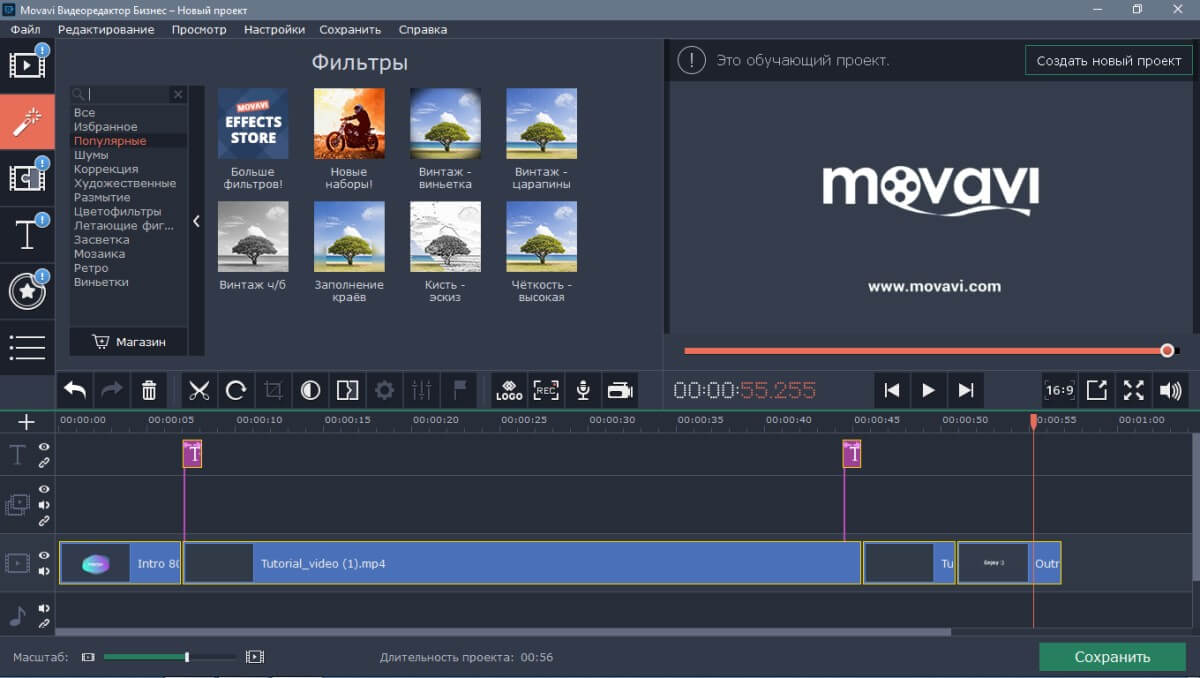
- Оптимизация с последними операционными системами ПК;
- Обучающая программа на официальном сайте;
- Встроенный мастер с продвинутым алгоритмом создания видео;
- Возможность выбора языка меню;
- Несложные системные требования: от 1,5 ГГц двухъядерный процессор, 256 Мб ОП;
- Видеоредактор можно использовать на других платформах, например, Movavi Video Editor Mac OS.
Бесплатная версия у программы есть, но имеет исключительно ознакомительный характер и действует всего неделю.
Видеомонтаж
Отличительная особенность этой утилиты заключается в возможности создавать и записывать видеоролики на любые носители в качестве 1080p Full HD и 720p. Далеко не все конкуренты могут предположить такую функцию. Монтировать видео можно более чем в 40 различных форматах. Кроме стандартного набора функций (обрезать, убрать звук, подложить музыку, замедлить/ускорить изображение) есть большая база готовых шаблонов и эффектов, применить которые можно за пару кликов. Полученные видео легко конвертируются под любые операционные системы мобильных устройств.
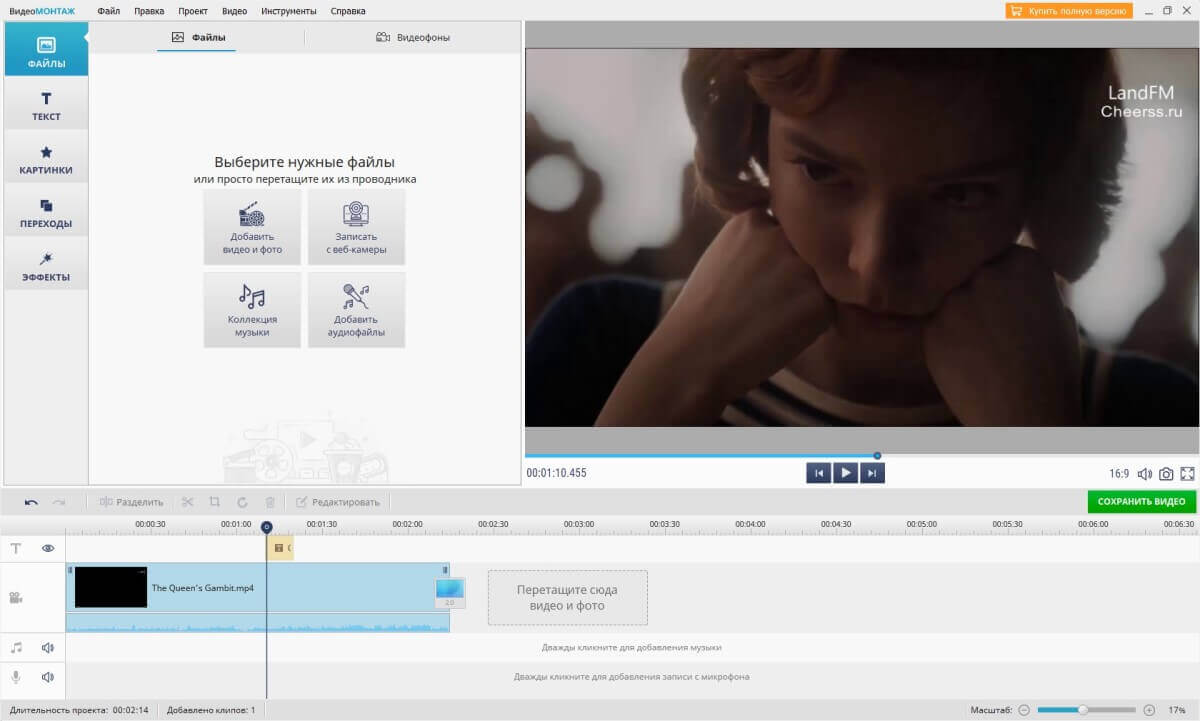
- Высокое качество видеоряда и звуковых дорожек;
- Удобный интерфейс;
- Большой выбор титров и заставок;
- Русскоязычная версия;
- Масса фильтров и других инструментов, позволяющих сделать видео уникальные=м и интересным;
- Большой каталог анимированных переходов;
- Быстрая запись на диск или выгрузка в Интернет готового ролика;
- Регулярный выход обновлений.
В числе недостатков утилиты можно назвать ограниченный срок действия бесплатной версии (всего 5 дней). А также наличие ограничений на запись и выгрузку роликов при работе с ПК.
Adobe Premiere
Одна из самых популярных утилит для нелинейного монтажа. К продуктам Adobe Systems обращаются даже при производстве голливудских фильмов. Программа русифицирована. Компания регулярно выпускает обновления и оказывает поддержку пользователям. Утилита располагает большим количеством эффектов и фильтров, поддерживает мультитрековый режим. Совместима со всеми операционными системами ПК и может импортировать видео с разных источников.
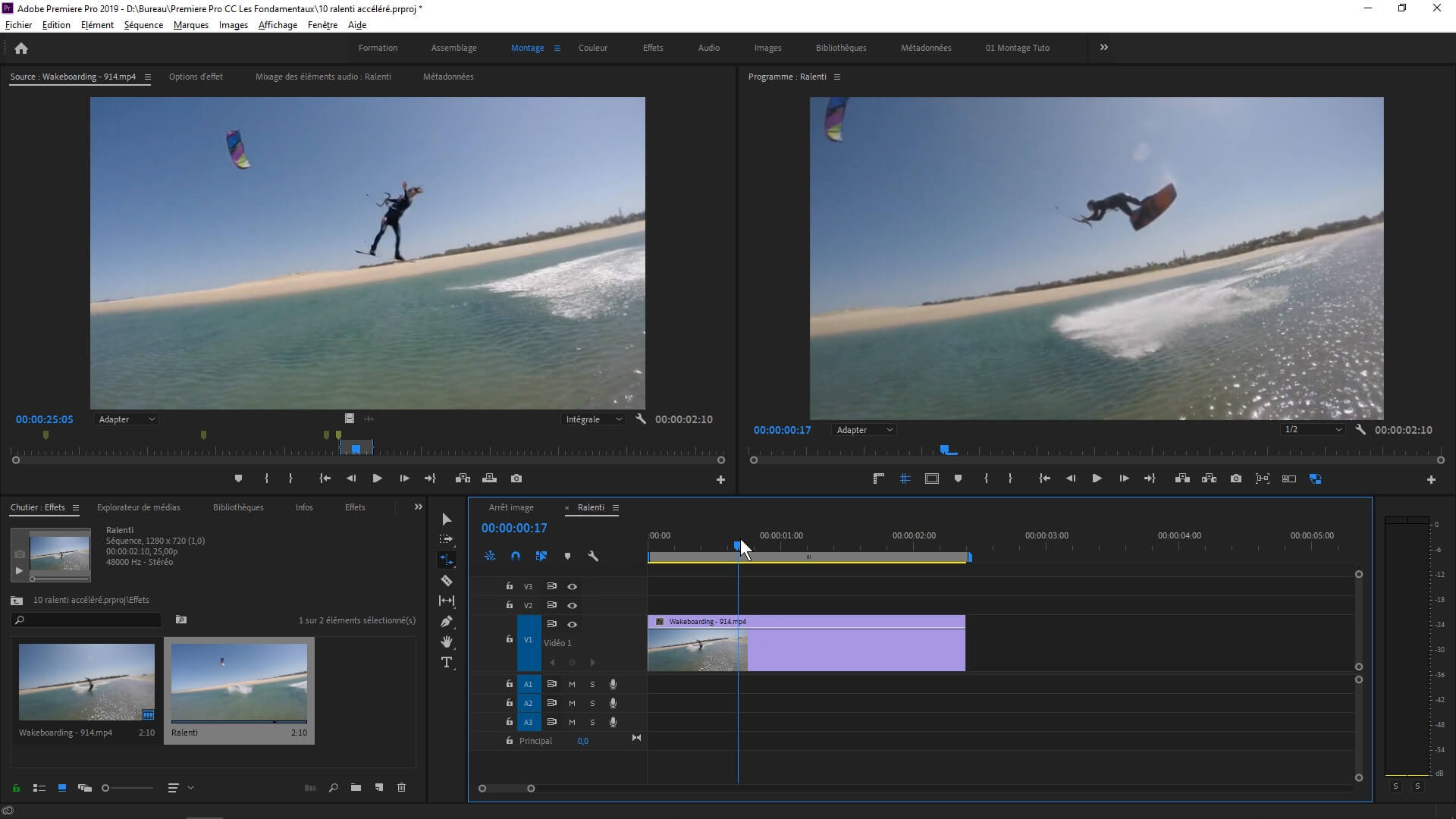
- Высокое разрешение и качество звука;
- Удобный интерфейс с горящими клавишами;
- Функция тримминга позволяет идеально подгонять кадры при склеивании;
- Возможность создавать видео во всех популярных форматах;
- Получить доступ к программе можно в любом месте через облако;
- Возможность обрабатывать видео в режиме реального времени.
- Бесплатная версия программы работает только 30 дней.
- Для обработки в Adobe Premiere тяжелых файлов потребуется мощный процессор Intel или AMD.
- Повысить производительность поможет установка дискретной видеокарты нового поколения.
Sony Vegas
Sony Vegas особенно популярна у web-разработчиков, создателей сериалов и короткометражных роликов. Обновления создаются регулярно и устанавливаются с официального сайта. Кроме того, пользователь может оптимально настроить программу под себя, добавляя новые плагины и модули. Позволяет одновременно работать с контентом, отснятым и сохраненным на разные источники. Имеет отличные характеристики по записи видео на разные носители. Отличается высоким качеством звука.
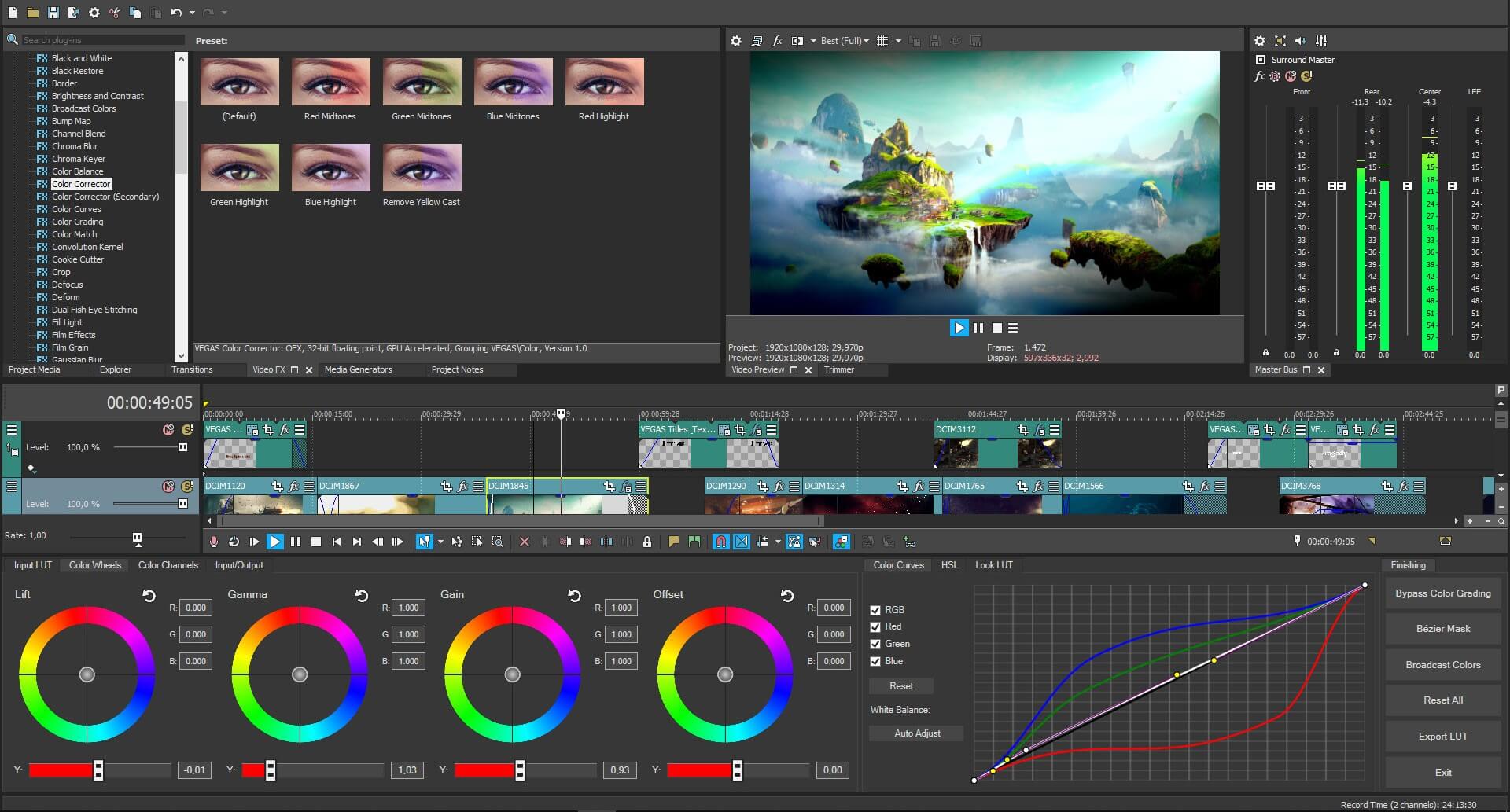
- Кроссфейды и спецэффекты настраиваются автоматически;
- Можно создавать и редактировать 3D анимации;
- Обработка материала на таймлайне;
- Доступна функция «картинка в картинке»;
- Горячие клавиши, повышающие скорость работы пользователя;
- Доступна цветокоррекция выбранных фрагментов видео;
- Усовершенствованные инструменты рендеринга видео;
- Наличие большого количества пользовательских шаблонов;
- Возможность синхронизации и микширования треков, в также записи аудио в высоком качестве.
- Программа сложна для освоения новичками;
- Увеличенное время сохранения отредактированного материала;
- Для успешной работы потребуется мощный ПК, видеокарта и процессор Intel.
Бесплатная пробная версия имеет короткий срок действия. Для дальнейшей работы потребуется лицензионный софт.
Pinnacle Studio
Удобная, простая и надежная программа от компании Corel. Имеет несколько версий, каждая из которых дополняется новыми функциями и характеристиками. Программа довольно проста в эксплуатации, располагает более 2000 встроенных эффектов, титров, маркеров. Позволяет работать с разными форматами файлов и сохранять готовое видео в высоком качестве на носители разного формата: CD, DVD, Blue-Ray.
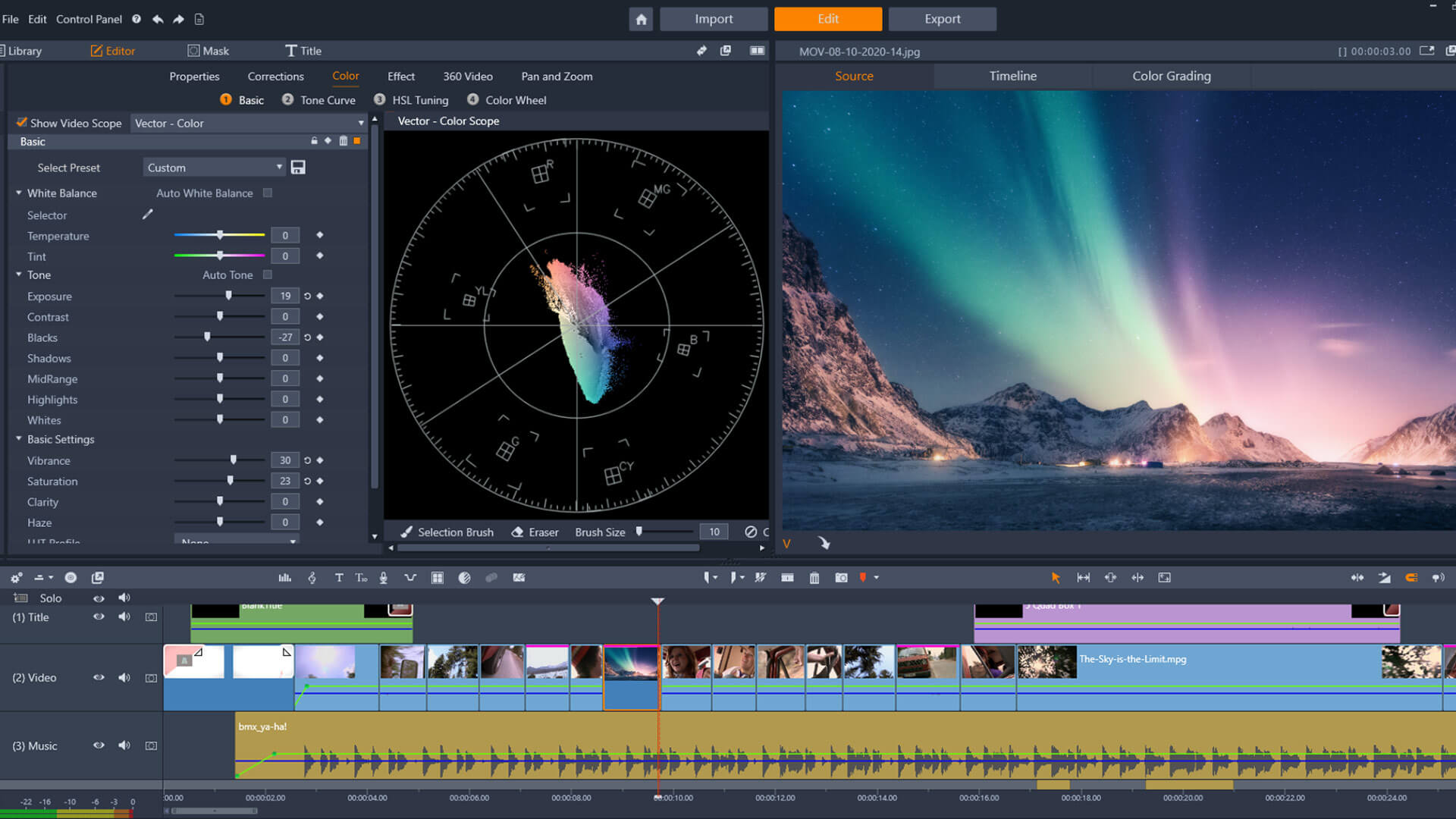
- Усовершенствованный движок;
- Русифицированный интерфейс с функцией подсказок;
- Возможность установки дополнительного контента и плагинов;
- Поддержка технологии nvidia;
- Запись на носители разного формата.
- Относительно недорогая
- Программа подходит для новичков, но ограничивает пользователя стандартным набором шаблонов.
- Время сохранения видео несколько увеличено в сравнении с профессиональными версиями программ.
ВидеоМАСТЕР
Одна из лучших русифицированных программ-конверторов, которая подойдет не только для новичков, но и для профессиональных пользователей. Работает более чем в 500 различных форматах, поддерживает свыше 300 устройств записи и воспроизведения. Готовое видео можно сразу опубликовать в сети или записать на диск.
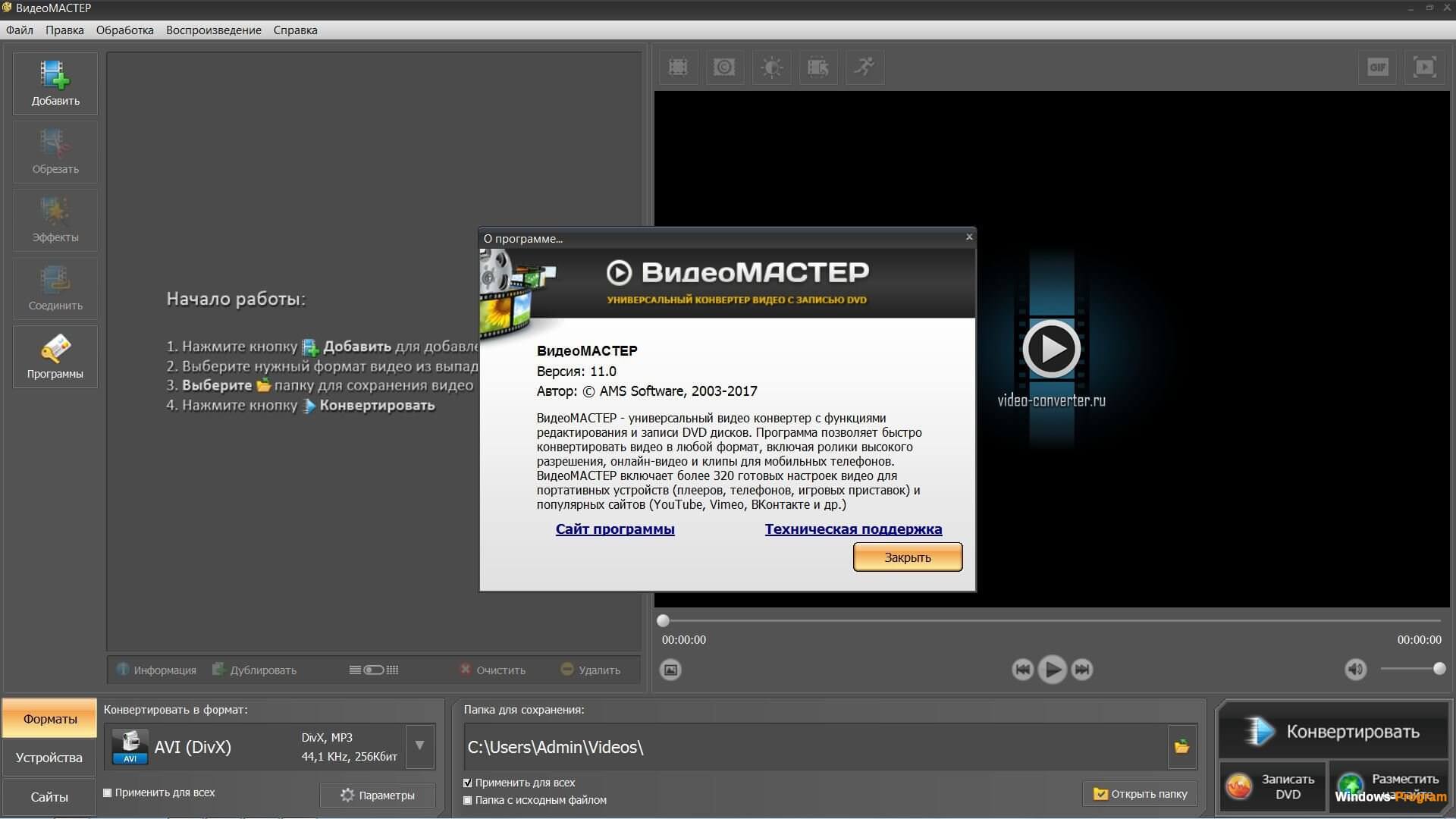
- Полноценный монтаж с обрезкой, кадрированием, склейкой и конвертацией;
- Работа с файлами разного размера;
- Полноценная работа со звуковыми дорожками;
- Создание титров и логотипа;
- Возможность смены битрейта;
- Функция создания стоп-кадров и гиф-видео.
Бесплатная версия доступна только в первые 10 дней после скачивания.
VideoStudio Pro
Профессиональная программа для создания и конвертации качественного видеоконтента, который можно публиковать в сети или записывать на DVD и Blu-Ray диски в популярных форматах. Имеет довольно большую базу эффектов и переходов, позволяет создавать стоп-кадры.
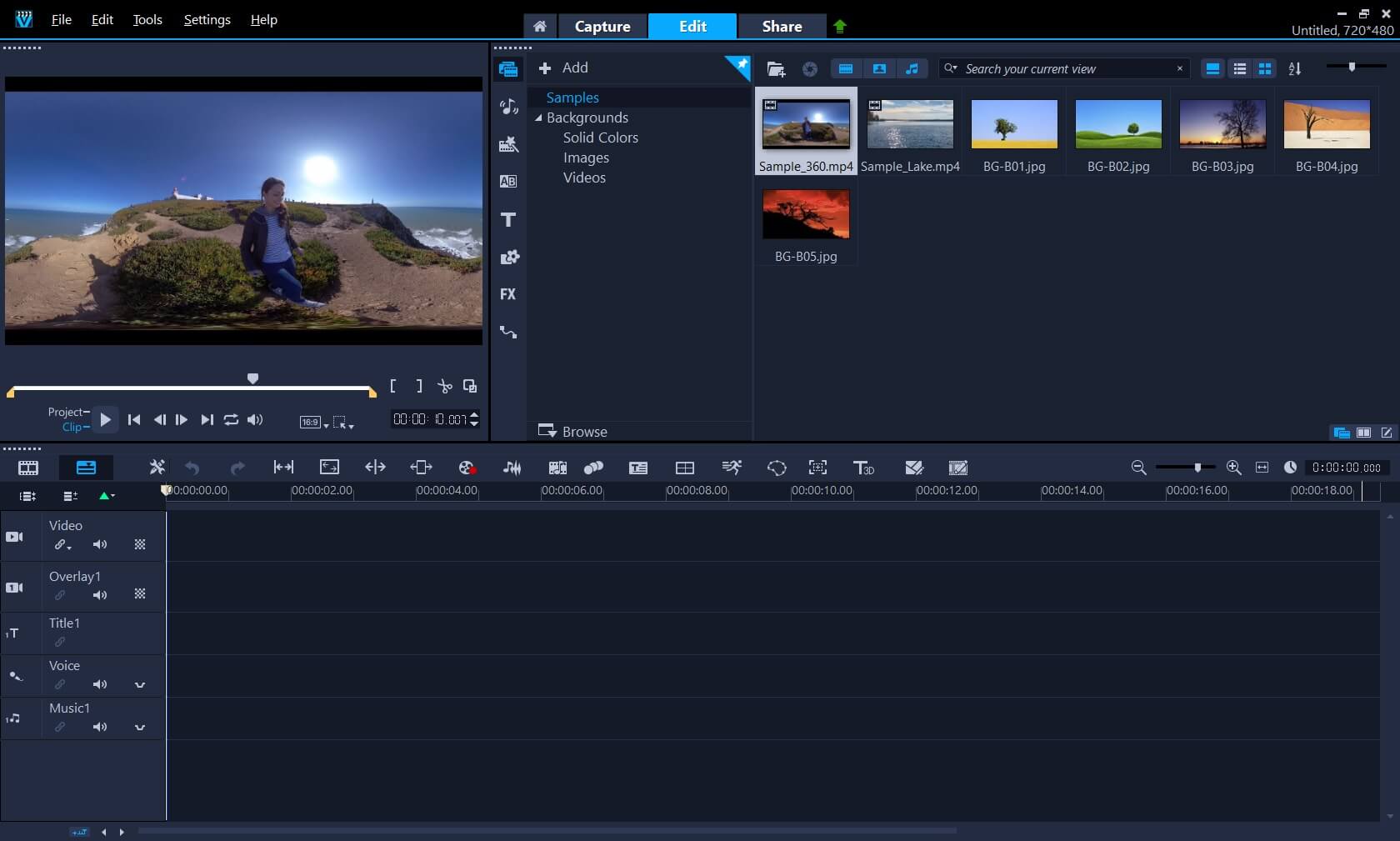
- Простой и удобный интерфейс;
- Большой функционал для реализации самых разных проектов;
- Редактирование видео в несколько этапов;
- Быстрое сохранение готового материала за счет аппаратного ускорения видеокарты;
- Малый вес и низкие технические требования.
К недостаткам можно отнести отсутствие русской версии и короткий срок бесплатной эксплуатации.
ВидеоШОУ
ВидеоШОУ идеальная русифицированная программа для начинающего монтажера. При этом утилита имеет широкий набор инструментов и позволяет создавать ролики профессионального качества. В распоряжении пользователя большое количество шаблонов с готовыми реалистичными анимациями и переходами. Также есть возможность объединять в одном ролике видеоматериал, фото и музыку, которую можно обрезать по своему усмотрению. Программа может записывать готовое видео на разные носители и конвертировать для мобильных устройств.

- Простота в управлении и приятный интерфейс;
- Нет специальных требований по техническому обеспечению;
- Совместимость ос всеми ОС Windows;
- Возможность записи голоса с микрофона;
- Экспорт готового видео в социальные сети и другие платформы.
Для начинающего пользователя недостатков в программе практически нет. Но, если понадобиться расширить функционал, придется устанавливать более усовершенствованную версию – VideoShow Pro.
Movie Maker
Windows Movie Maker — это бесплатное приложение для обработки видео- и фотоматериала. Готовые ролики легко сохраняются и подходят для размещения в социальных сетях, а также на площадках видеохостинга.
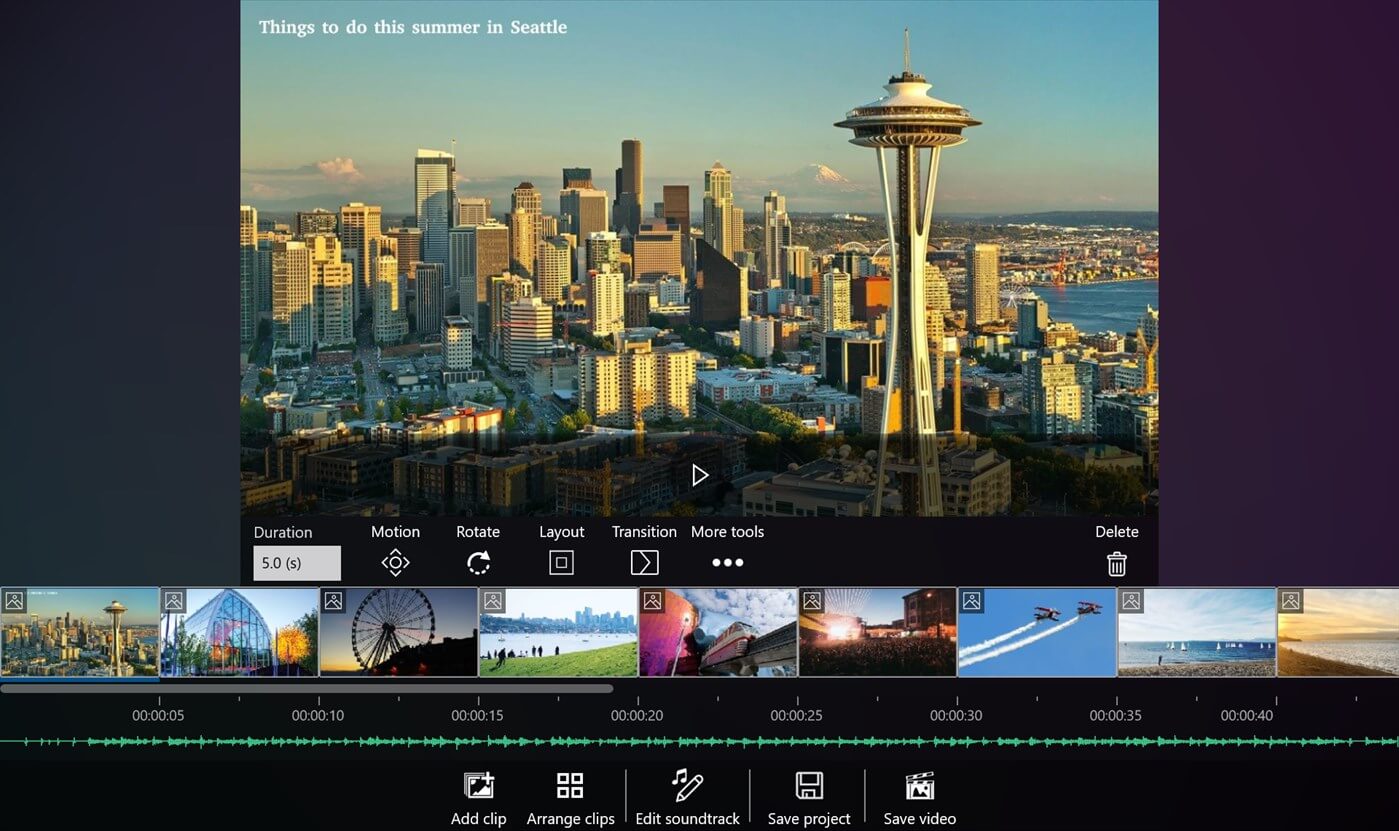
- Программа уже строена в операционную систему Windows и не требует дополнительной установки;
- Простой и удобный интерфейс, который освоит даже новичок;
- Не требует специализированного мощного оборудования;
- Работает с основными популярными форматами;
- Доступен захват с экрана и камеры;
- Довольно большой набор встроенных эффектов.
Утилита имеет ограниченный функционал и больше подойдет для несложного любительского монтажа. Программа подойдет для создания презентаций и небольших роликов.
AVS Video Editor
Популярная и удобная в использовании программа, позволяющая захватывать, редактировать, обрезать и монтировать видео, делать слайд-шоу в высоком качестве. Как и другие программы содержит большую базу эффектов, анимаций, переходов и фильтров. Позволяет быстро создавать заставки и титры. Готовое видео без труда можно конвертировать на мобильные устройства и записывать DVD.
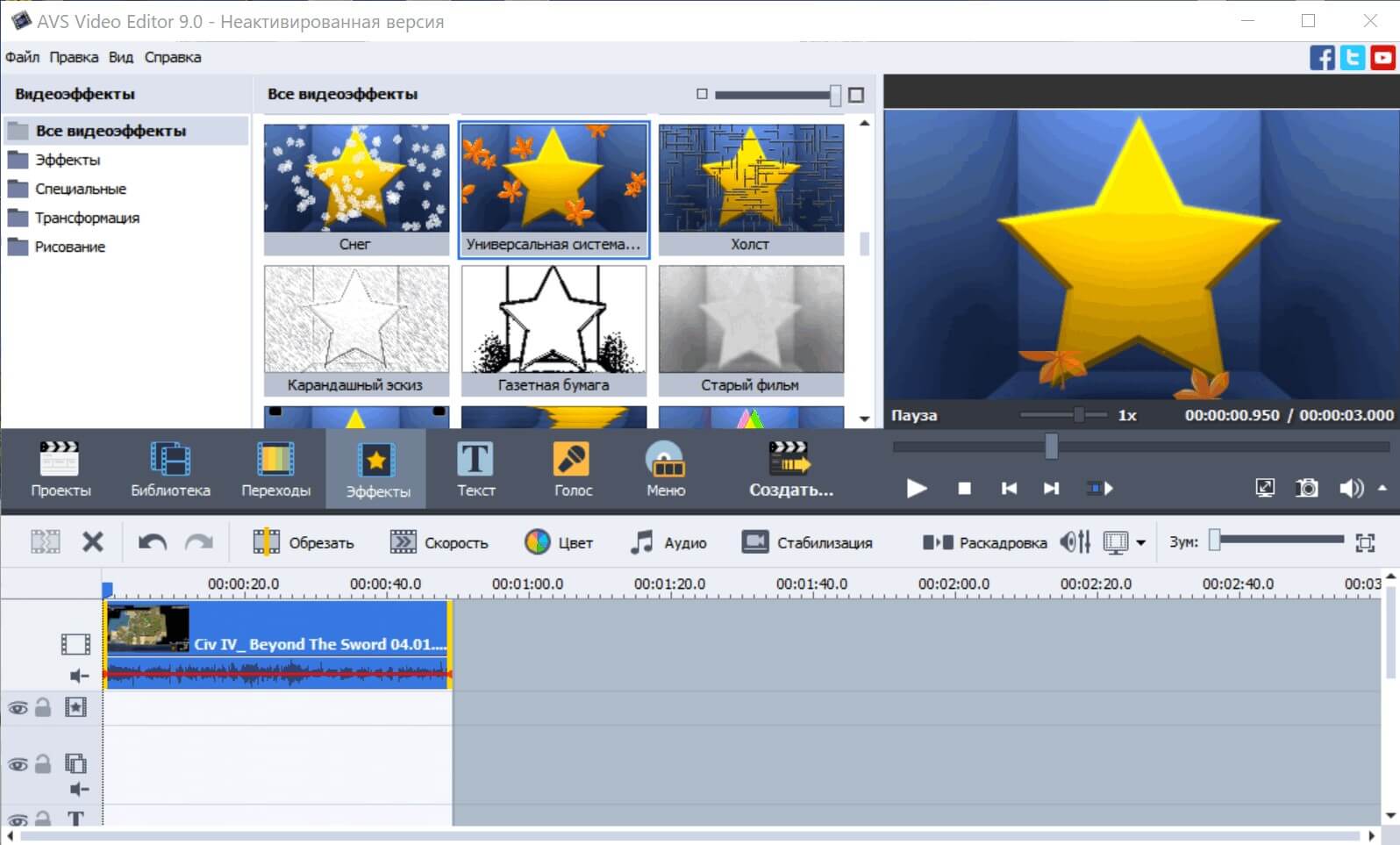
- Наличие пресетов в форматах: mov, mjpeg, qt, swf, mpeg-1, flv, dvd, mpg и др.;
- Функция предпросмотра;
- Совместимость с продуктами Windows;
- Возможность подключения дополнительных функций, в том числе для редактирования аудиофайлов.
Программа имеет только один серьезный недостаток: в демо-версии все готовые видео имеют логотип утилиты.
Отличный вариант бесплатного видеоредактора для любителей и новичков. Утилита имеет множество продвинутых инструментов и легко экспортирует видео в соцсети и популярные видеохостинги, а также записывает диски. Поддерживает функцию нелинейного монтажа, захвата видео, склеивания из нескольких фрагментов, а также может адаптировать видео устаревшего формата под современные требования.
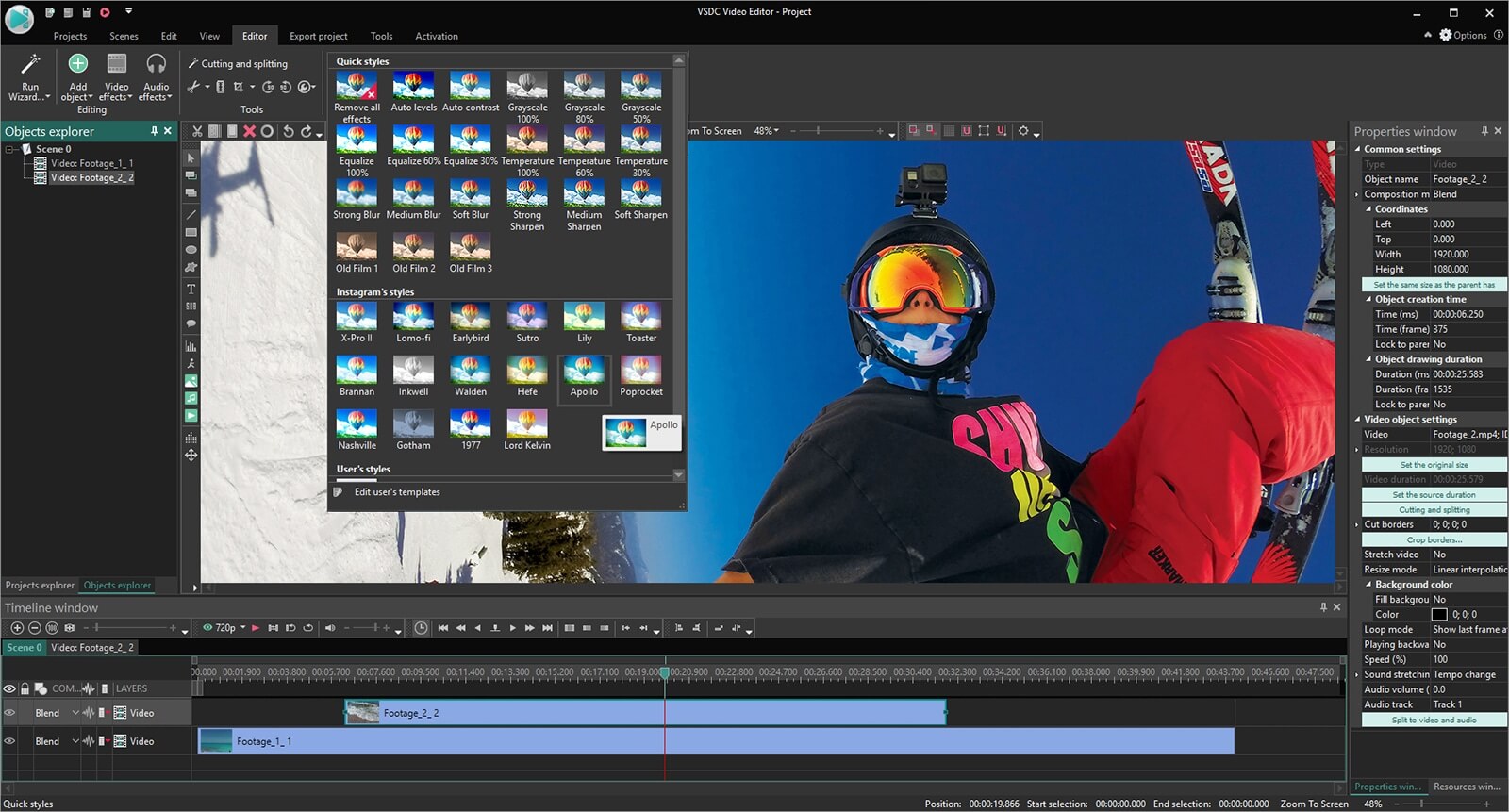
- Возможность предпросмотра с воспроизведением аудио дорожки;
- Монтаж слайдов с изображениями в форматах: bmp, jpg, png, psd, ico, tiff;
- Запись видео и голоса непосредственно в программе;
- Простой интерфейс;
- Совместима со всеми продуктами Windows;
- Высокая скорость конвертации;
- Дополнительные утилиты скачиваются сразу с приложением.
- На данном этапе программа поддерживает конвертацию не со всеми социальными сетями.
- Еще один недостаток – довольно большой вес обновлений, который требует много свободного места на жестком диске.
VideoPad
Одна из самых распространенных утилит, предлагающая пользователю более 50 встроенных эффектов. Позволяет менять звуковое оформление, поддерживает разные форматы видео. Утилита довольно проста в использовании и имеет все необходимое для создания качественного видеоконтента: титры, переходы, звук, фильтры. С пользой использовать программу сможет начинающий видеоредактор и профессионалы. Также подойдет программа для любителей.
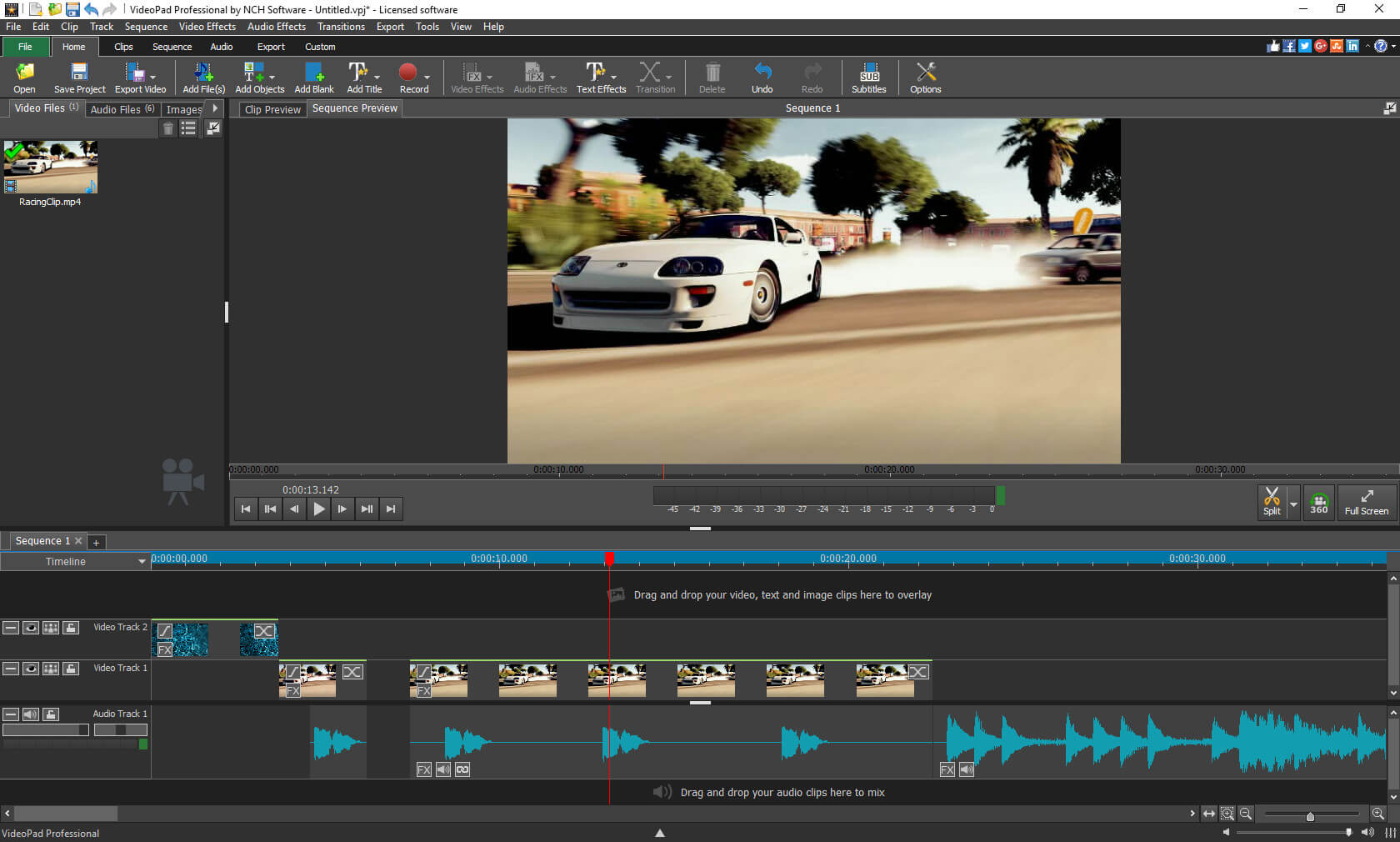
- Быстрая конвертация готового ролика;
- Совместима с оборудованием любой мощности;
- Опция Хромокея;
- Возможность работы со звуковыми файлами.
- Бесплатная версия дается только на 2 недели.
- Некоторые пользователи отмечают загруженность интерфейса.
- Не имеет русской версии.
Bolide Movie Creator
Программа подойдет для начинающих мастеров монтажа, а также может использоваться в любительских целях. Имеет оптимальный набор инструментов и проста в управлении. При помощи этой утилиты можно создавать фильмы в высоком разрешении и публиковать их в социальных сетях. Оснащена основными функциями по обрезке и склейки кадров. Позволяет накладывать звуковые файлы и картинки.

- Для удобства работы пользователя, выбранный участок видео подсвечивается;
- Софт обновляется автоматически;
- Поддерживает форматы MPEG, AVI, 3GP, VOB, MP4, MKV, DVD, WMVMOV, FLV и т.д.
- Есть функция замедления и ускорения видеоряда;
- Нет требований по техническому обеспечению;
- Малый вес;
- Готовое видео можно сохранить в формате MP4, WMV, AVI, FLV, MKV;
- Ручная настройка панели инструментов;
- Работа с контентом, отснятым на разные носители: телефоны, фотоаппараты и др.
- Последняя версия сочетается со многими операционными системами ПК, но не совместима Windows XP.
- Демо-версия (бесплатная) работает только 30 дней и накладывает на видео водяной знак.
Выделить какой-то определенный софт достаточно сложно. Ведь у каждого пользователя свои задачи и потребности. Одним важно получить больше функций, другим нужен интуитивный интерфейс, третьим – бесплатные версии. Поэтому при выборе утилиты, в первую очередь, нужно руководствоваться собственными предпочтениями, учитывая особенности поставленных задач.
4.4 Оценок: 387 (Ваша: )Напишите в комментариях каким видео редактором пользуетесь вы? и почему?
Рейтинг видеоредакторов 2021
Представляем вашему вниманию рейтинг лучших платных и бесплатных программ для монтажа видео. Для удобства мы собрали всю информацию в наглядную таблицу. Ознакомьтесь с ней, чтобы выбрать софт, который подойдет именно вам:














Читайте также:


